by Charlotte Mar 28,2025
Nel mondo dinamico di Minecraft, la chat funge da strumento vitale per l'interazione dei giocatori, l'esecuzione dei comandi e le notifiche del server. È la spina dorsale del coinvolgimento sociale, che consente ai giocatori di coordinare, scambiare risorse, porre domande, impegnarsi nel gioco di ruolo e persino di controllare le dinamiche di gioco. I server sfruttano questa funzione per consegnare messaggi di sistema, avvisare i giocatori di eventi imminenti, distribuire premi e mantenere tutti aggiornati sulle ultime modifiche.
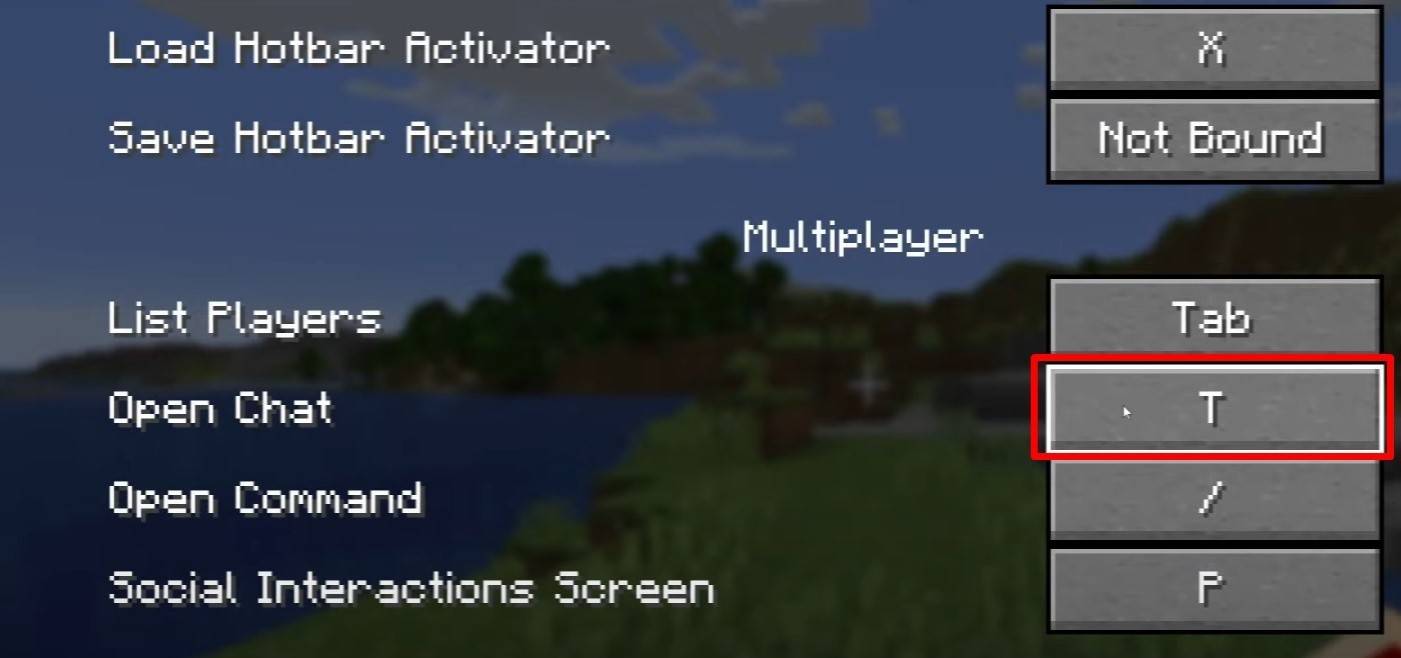 Immagine: youtube.com
Immagine: youtube.com
Per immergersi nella chat, basta premere il tasto 'T' sulla tastiera. Verrà visualizzata una casella di testo, pronta per i tuoi messaggi. Premi Invio per inviare i tuoi pensieri attraverso il server. Avvia il tuo messaggio con un "/" per trasformarlo in un comando. Ecco alcuni esempi utili:
/tp - teletrasportati a un altro giocatore/spawn - Teleport al punto di spawn/home - Torna al tuo set a casa/help - Visualizza un elenco di comandi disponibiliIn modalità giocatore singolo, questi comandi sono accessibili solo se i trucchi sono abilitati. Sui server, la disponibilità dipende dal livello di autorizzazione.
Leggi anche : prendi in carico Minecraft: un tuffo profondo nei comandi
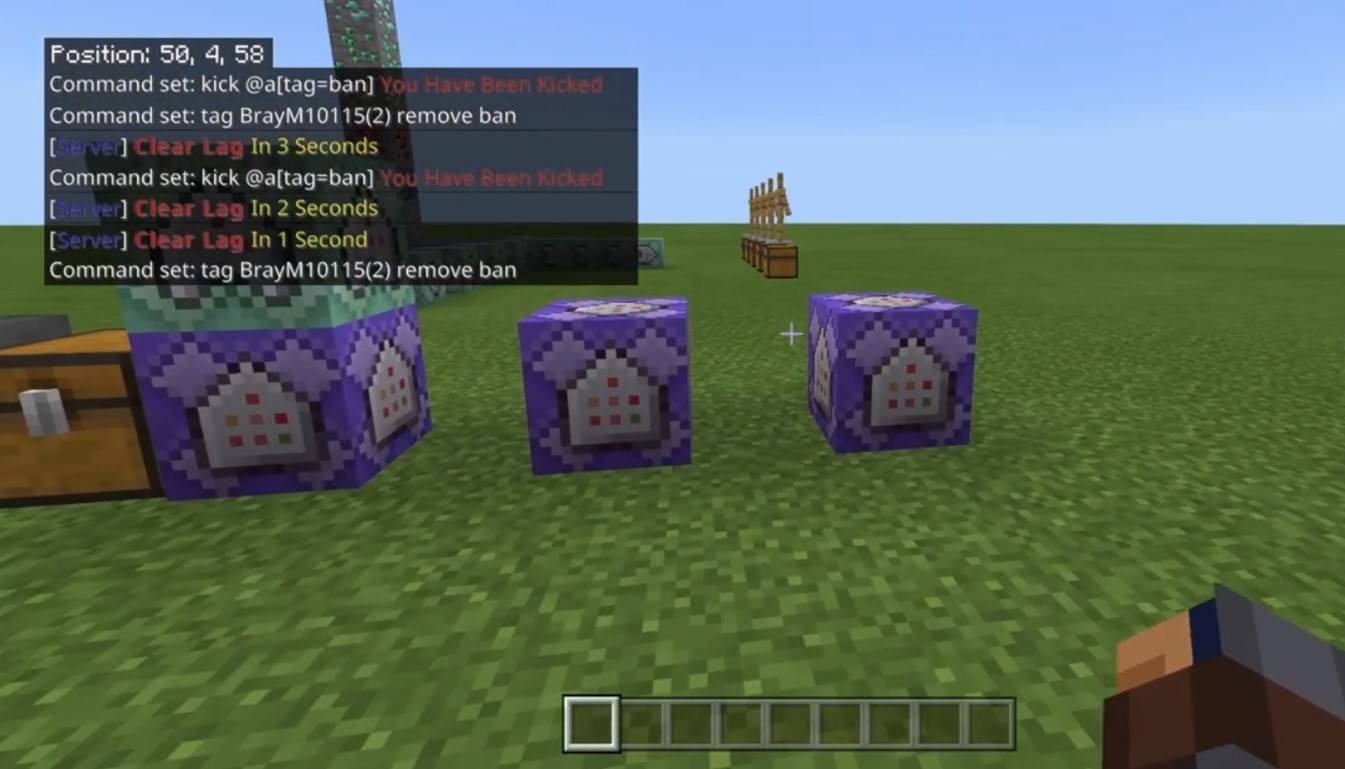 Immagine: youtube.com
Immagine: youtube.com
I server offrono vari canali di comunicazione. La chat standard consente ai messaggi di essere visti da tutti. Per conversazioni private, utilizzare il comando /msg per inviare messaggi visibili solo al destinatario. I server con plug -in possono anche avere chat di gruppo, accessibili tramite comandi come /partychat o /teammsg . Alcuni server si distinguono tra chat globali e locali, in cui i messaggi globali raggiungono tutti, mentre i messaggi locali sono visibili in un certo raggio.
Ogni giocatore ha un ruolo sul server, influenzando le loro funzionalità di chat. I giocatori regolari possono chattare e utilizzare comandi di base, mentre i moderatori e gli amministratori hanno il potere di disattivare o vietare i giocatori, controllando il flusso di comunicazione.
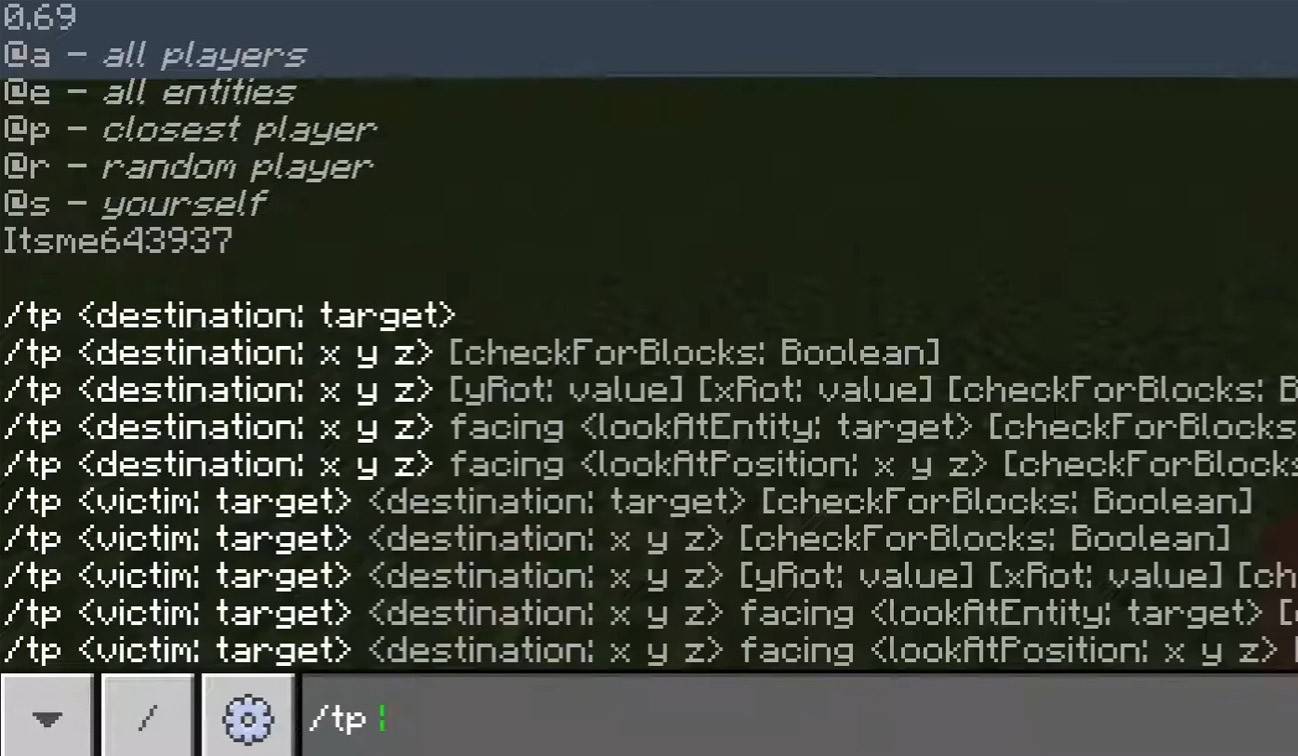 Immagine: youtube.com
Immagine: youtube.com
/togglechat .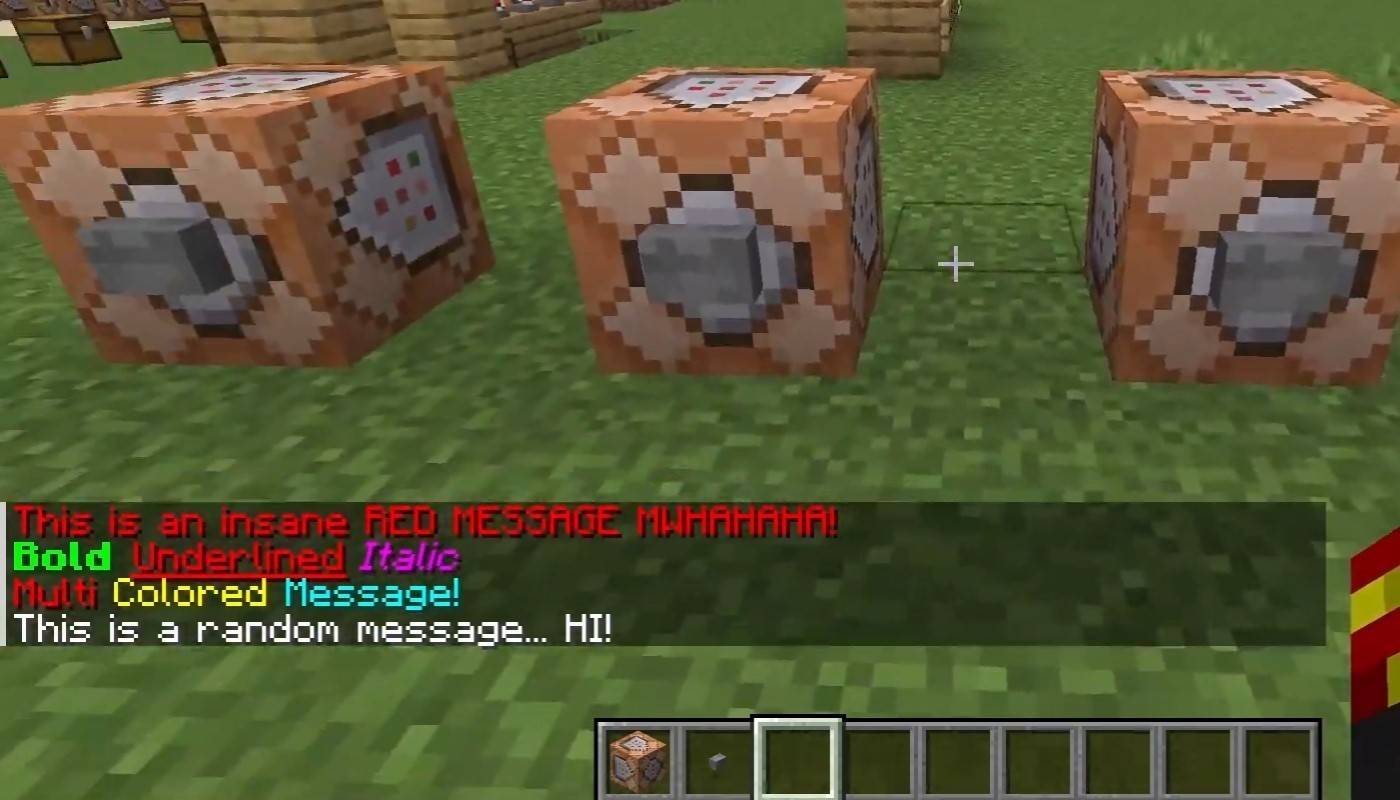 Immagine: youtube.com
Immagine: youtube.com
Sui server che supportano la formattazione del testo, migliora i tuoi messaggi con:
&l - Text audace&o - testo in corsivo&n - testo sottolineato&m - Testo di StrikeThrough&r - Ripristina formattazioneLa finestra di chat non solo facilita la comunicazione del giocatore, ma visualizza anche notifiche di sistema come messaggi di join/lasciati da parte dei giocatori, avvisi di successo (ad esempio, "Il giocatore ha ottenuto un piccone a diamante"), annunci server, aggiornamenti e errori di comando ("Non hai il permesso"). Gli amministratori e i moderatori utilizzano la chat per inoltrare importanti aggiornamenti e far rispettare le regole del server.
/ignore - ignora i messaggi da un giocatore specifico/unignore : rimuovi un giocatore dalla tua lista ignorata/chatslow - Implementa un recupero sull'invio del messaggio/chatlock - Disabilita temporaneamente la chat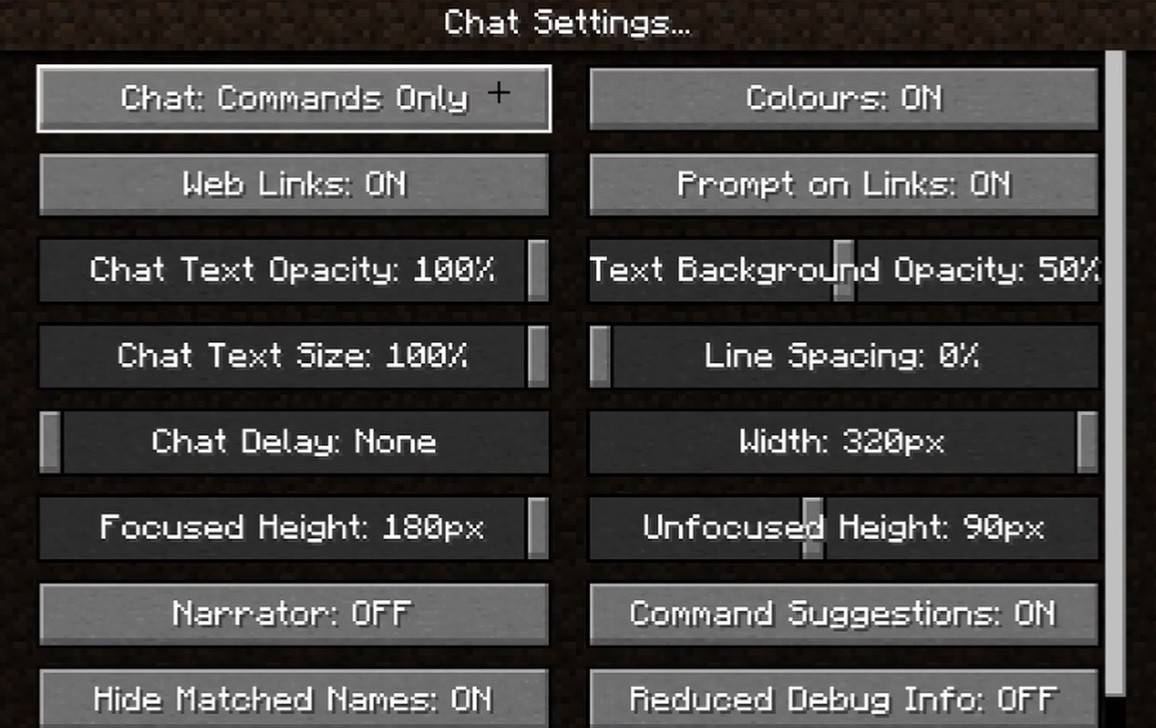 Immagine: youtube.com
Immagine: youtube.com
Passa al menu "chat e comandi" per personalizzare la tua esperienza. È possibile disattivare o disattivare la chat, regolare la dimensione del carattere e la trasparenza di sfondo e nell'edizione rocciosa, configurare il filtro di volgarità. Altre opzioni includono la modifica dei messaggi di comando, la modifica dei colori di testo e il filtro dei messaggi per tipo per migliorare la tua esperienza di gioco.
Mentre Bedrock Edition è dotato di comandi leggermente diversi (ad es. /tellraw ), le versioni più recenti di Java Edition includono il filtro dei messaggi e un requisito di conferma per l'invio di messaggi, il miglioramento della sicurezza e l'esperienza dell'utente.
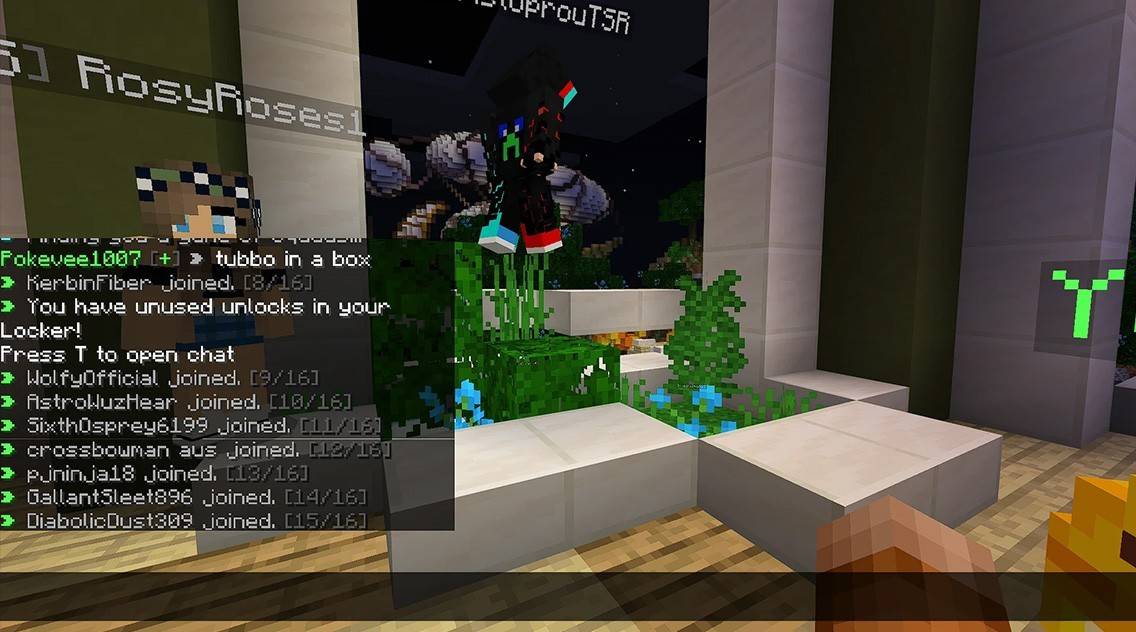 Immagine: youtube.com
Immagine: youtube.com
I server personalizzati spesso impiegano annunci automatici per ricordare ai giocatori regole ed eventi. Implementano anche filtri di messaggi per frenare lo spam, le pubblicità, la volgarità e il linguaggio offensivo. I server più grandi possono offrire ulteriori canali di chat come chat commerciali, clan o fazioni, arricchendo l'esperienza della comunità.
In Minecraft, la chat è più di uno strumento di comunicazione; È una caratteristica versatile che migliora l'interazione di gioco e della comunità. Padroneggiando il suo uso, puoi interagire completamente con il gioco e i suoi giocatori, sfruttando al massimo questa funzionalità essenziale!
Android Action-Difesa
Mobile Legends: rilasciati i codici di riscatto di gennaio 2025
L'Isola Mitica debutta nel GCC Pokemon, tempo rivelato
Il brutale platform hack and slash Blasphemous arriva su dispositivi mobili, la pre-registrazione è ora disponibile
Stray Cat Falling: un'evoluzione nel gioco casual
Pokémon TCG Pocket sta lasciando cadere presto una funzione commerciale e lo Space-Time Smackdown
Marvel Rivals presenta la nuova mappa di Midtown
Cosa fa lo strano fiore in Stalker 2?

Under Your Spell
Scaricamento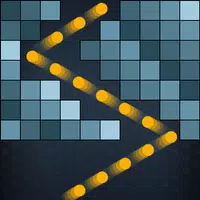
Bricks breaker(Shoot ball)
Scaricamento
Đảo Rồng Mobile
Scaricamento
Madden NFL 25 Companion
Scaricamento
Succubus Challenge
Scaricamento
Dread Rune
Scaricamento
Vegas Epic Cash Slots Games
Scaricamento
Blink Road: Dance & Blackpink!
Scaricamento
Horoscope Leo - The Lion Slots
Scaricamento
Scoperto lo Script di Dune di Ridley Scott Rivela una Visione Audace
Aug 11,2025

Cristallo di Atlan: MMO Action RPG Magicpunk Conquista la Scena Globale
Aug 10,2025

Slayaway Camp 2: Puzzle Horror Ora su Android
Aug 09,2025

L'Anno Perduto di Kylo Ren Esplorato in Star Wars: L'Eredità di Vader
Aug 08,2025

Vampire Survivors e Balatro brillano ai BAFTA Games Awards
Aug 07,2025